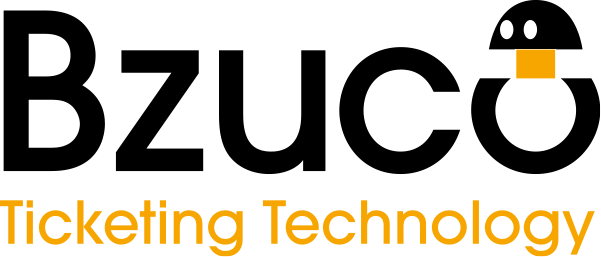Kontrola vstupenek od jiných ticketingových společností
Import dat týkajících se vstupenek prodaných přes jinou ticketingovou společnost do systému Inspector.
Před nahráním dat od jiných ticketingových společností je nutné upravit formát exportovaného souboru. Tento soubor bývá obvykle v jednoduchém textovém souboru (txt), ve kterém je na každém řádku 1 kód platné vstupenky.
Úprava souboru do formátu CSV:
a) Stáhněte si soubor s platnými kódy, který máte od své ticketingové společnosti.
b) Přejmenujte stažený soubor tak, aby místo .txt končil na .csv (např. "Přístupové kódy.txt" se bude jmenovat "Přístupové kódy.csv")
c) Přejmenovaný soubor si otevřete v MS Excel, jednotlivá čísla vstupenek by měla být vidět ve sloupci A.
d) Na první řádek vyplňte následující:
- Do sloupce B (pole B1) číslo 1 (v normálním exportu z e-shopu by v tomto sloupci bylo ID cenové kategorie)
- Do sloupce C (pole C1) název cenové kategorie, ve které vstupenky chcete mít, např. "Ticketportal" (cenová kategorie nemusí existovat ani v e-shopu, ani v Inspectoru - automaticky se však vytvoří v Inspectoru).
- Do sloupce D (pole D1) číslo 1 (v normálním exportu z e-shopu by v tomto sloupci byla cena za vstupenku bez daně)
- Do sloupce E (pole E1) číslo 1 (v normálním exportu z e-shopu by v tomto sloupci byla daň za danou vstupenku)
- Do sloupce F (pole F1) číslo 1 (v normálním exportu z e-shopu by v tomto sloupci byla cena za vstupenku)
- Do sloupce G (pole G1) CZK (v normálním exportu z e-shopu by v tomto sloupci byla uvedena měna)
- Do sloupce H (pole H1) libovolné číslo, které má 5-10 číslic (v normálním exportu z e-shopu by v tomto sloupci bylo uvedeno číselné označení sady)
- Do sloupce I (pole I1) název sady, ve které vstupenky chcete mít, např. "Ticketportal" (sada nemusí existovat ani v e-shopu, ani v Inspectoru - automaticky se však vytvoří v Inspectoru)
- Do sloupce J (pole J1) číslo 1 (v normálním exportu z e-shopu by v tomto sloupci bylo číslo objednávky)
- Do sloupce K (pole K1) číslo 1 (v normálním exportu z e-shopu by v tomto sloupci byl zdroj platby)
- Do sloupce L (pole L1) číslo 1 (v normálním exportu z e-shopu by v tomto sloupci byl typ platby)
- Do sloupce M (pole M1) dnešní datum ve formátu DD.MM.RRRR HH:MM, např. 01.11.2022 17:57
- Do sloupce N (pole N1) vyplňte své jméno
- Do sloupce O (pole O1) vyplňte své příjmení
- Do sloupce P (pole P1) vyplňte své telefonní číslo
- Do sloupce Q (pole Q1) vyplňte svůj e-mail
- Buňky B1 - L1 rozkopírujte do všech řádků
e) Buňky B1 - L1 rozkopírujte do všech řádků
f) Ujistěte se, že Váš excel odděluje jednotlivé buňky čárkou a nikoliv středníkem. Návod je např. zde: https://support.microsoft.com/cs-cz/office/import-a-export-textov%C3%BDch-soubor%C5%AF-txt-nebo-csv-5250ac4c-663c-47ce-937b-339e391393ba
g) Dokument uložte.
h) Otevřením v textovém editoru ověřte, že každý řádek vypadá přibližně takto: 2026845971,1,Ticketportal,1,1,1,CZK,123456,Ticketportal,1,1,1,01.11.2022 17:57,Jmeno,Prijmeni,123456789,import@bzuco.cz
i) Následně je nutné takto upravená data naimportovat manuálně do systému Inspector.